Mudanças entre as edições de "CT-e"
| (4 edições intermediárias de 2 usuários não apresentadas) | |||
| Linha 1: | Linha 1: | ||
| + | [[Categoria:Consultor's]] | ||
'''1 Objetivo''' | '''1 Objetivo''' | ||
<br> | <br> | ||
| Linha 70: | Linha 71: | ||
<br> | <br> | ||
<br> | <br> | ||
| − | + | [[Arquivo:ct-e1.jpg]] | |
<br> | <br> | ||
<br> | <br> | ||
| Linha 188: | Linha 189: | ||
<br> | <br> | ||
<br> | <br> | ||
| − | <li> CTe – Avançado – cte002d1 – Versão 1.00 | + | <li> '''CTe – Avançado – cte002d1 – Versão 1.00''' |
Configuração do Servidor do CTe e Parametrização do Consultor's para emissão do CTe. | Configuração do Servidor do CTe e Parametrização do Consultor's para emissão do CTe. | ||
<br> | <br> | ||
| Linha 195: | Linha 196: | ||
<br> | <br> | ||
<br> | <br> | ||
| − | + | [[Arquivo:ct-e2.jpg]] | |
<br> | <br> | ||
<br> | <br> | ||
| Linha 292: | Linha 293: | ||
<br> | <br> | ||
<br> | <br> | ||
| − | + | [[Arquivo:ct-e3.jpg]] | |
<br> | <br> | ||
<br> | <br> | ||
| Linha 367: | Linha 368: | ||
<br> | <br> | ||
<br> | <br> | ||
| − | + | [[Arquivo:ct-e4.jpg]] | |
<br> | <br> | ||
<br> | <br> | ||
| Linha 432: | Linha 433: | ||
<br> | <br> | ||
<br> | <br> | ||
| − | + | [[Arquivo:ct-e5.jpg]] | |
<br> | <br> | ||
<br> | <br> | ||
| Linha 510: | Linha 511: | ||
<br> | <br> | ||
<br> | <br> | ||
| − | + | [[Arquivo:ct-e6.jpg]] | |
<br> | <br> | ||
<br> | <br> | ||
Edição atual tal como às 15h36min de 8 de junho de 2016
1 Objetivo
Orientar os usuários do sistema na utilização dos programas do CT-e.
2. Histórico do Documento Fiscal Eletrônico
O documento fiscal eletrônico surgiu com o Projeto da Nota Fiscal eletrônica que tinha como objetivo a implantação de um modelo nacional de documento fiscal eletrônico para substituir a sistemática atual de emissão do documento fiscal em papel, modelos 1 e 1A, com validade jurídica garantida pela assinatura digital do emissor.
Documentos fiscais eletrônicos simplificam o cumprimento das obrigações acessórias dos contribuintes e permitem um melhor acompanhamento das operações comerciais pelo Fisco, mostrando-se uma solução vantajosa para todos os envolvidos nas transações com estes documentos.
A possibilidade do uso de documentos fiscais eletrônicos em vez dos documentos tradicionalmente emitidos em papeis esta prevista no parágrafo único da clausula segunda do Protocolo ENAT 03/2005.
O Conhecimento de Transporte Eletrônico é um documento fiscal eletrônico, instituído pelo AJUSTE SINIEF 09/07 (25/10/2007), que poderá ser utilizado para substituir um dos seguintes documentos fiscais:
- Conhecimento de Transporte Rodoviário de Cargas, modelo 8;
- Conhecimento de Transporte Aquaviário de Cargas, modelo 9;
- Conhecimento Aéreo, modelo 10;
- Conhecimento de Transporte Ferroviário de Cargas, modelo 11;
- Nota Fiscal de Serviço de Transporte Ferroviário de Cargas, modelo 27;
- Nota Fiscal de Serviço de Transporte, modelo 7, quando utilizada em transporte de cargas.
O Conhecimento de Transporte Eletrônico também poderá ser utilizado como documento fiscal eletrônico no transporte dutoviário e, futuramente, nos transportes Multimodais.
Conceito do CT-e
O Conhecimento de Transporte Eletrônico (CT-e) é um documento de existência exclusivamente digital, emitido e armazenado eletronicamente, com o intuito de documentar uma prestação de serviços de transportes, cuja validade jurídica é garantida pela assinatura digital do emitente e a
Autorização de Uso fornecida pela administração tributária do domicílio do contribuinte.
Descrição Simplificada do Modelo Operacional
De maneira simplificada, a empresa emissora de CT-e gerará um arquivo eletrônico contendo as informações fiscais da prestação de serviço de transporte, o qual deverá ser assinado digitalmente, de maneira a garantir a integridade dos dados e a autoria do emissor. Este arquivo eletrônico, que corresponderá ao Conhecimento de Transporte Eletrônico (CT-e), será então
transmitido, pela Internet, para a Secretaria de Fazenda Estadual de jurisdição do contribuinte emitente, que fará uma pré-validação do arquivo e devolverá uma Autorização de Uso, sem a qual não poderá haver a prestação de serviço de transporte.
Após o recebimento do CT-e, a Secretaria de Fazenda Estadual disponibilizará consulta, através Internet, para o tomador do serviço e outros legítimos interessados que detenham a chave de acesso do documento eletrônico.
Este mesmo arquivo do CT-e será ainda transmitido, pela Secretaria de Fazenda Estadual, para a Receita Federal do Brasil, que será o repositório nacional de todos os CT-e emitidos, e para as Secretarias de Fazenda de início da prestação do serviço e do tomador do serviço, caso sejam
diferentes da Secretaria de Fazenda de circunscrição do emissor, além da SUFRAMA, quando aplicável.
Para acobertar a prestação de serviço de transporte deverá ser impressa uma representação gráfica simplificada do Conhecimento de Transporte Eletrônico, intitulada DACTE (Documento Auxiliar do Conhecimento de Transporte Eletrônico), em papel comum, que conterá impressos, em destaque, o número do protocolo de autorização do referido documento, a chave de acesso e
o código de barras linear tomando-se por referência o padrão CODE-128C, para facilitar e agilizar a consulta do CT-e na Internet e a respectiva confirmação de informações pelas unidades fiscais e pelos tomadores de serviços de transporte.
O DACTE não é um Conhecimento de Transporte, nem o substitui, servindo apenas como instrumento auxiliar para o transporte da mercadoria e consulta do CT-e por meio da chave de acesso impressa no mesmo, representada e também impressa em código de barras, permitindo ao detentor do documento confirmar a efetiva existência do CT-e, através dos sítios das Secretarias de Fazenda Estaduais autorizadoras ou Receita Federal. O contribuinte tomador do serviço de transporte, não emissor de Documentos Fiscais Eletrônicos, poderá escriturar o CT-e com base nas informações deste documento, sendo que sua validade ficará vinculada à efetiva existência do CT-e com autorização de uso no Banco de Dados das administrações tributárias
envolvidas no processo.
Referencia:
Manual de Integração do Contribuinte, encontrado em:
http://www.cte.fazenda.gov.br//integracao.aspx
Descrição do Processo
- CTe - Parâmetros - cte002d - Versão 1.00
CTe - Parâmetros: Esta tela possui os parâmetros gerais do Conhecimento Eletrônico de Transporte.
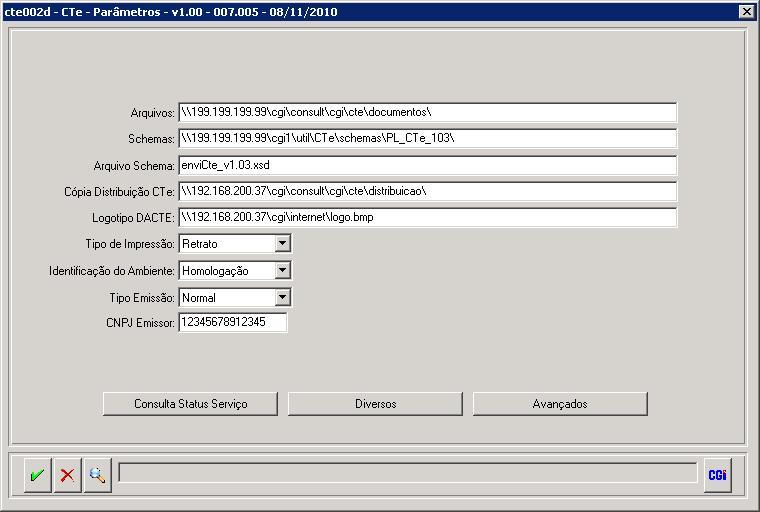
Arquivos do CTe
Informe o diretório em que serão armazenados os arquivos do CTe. Os arquivos contêm todos os dados referente as transações realizadas com a Receita Federal.
Arquivos que serão armazenados neste diretório:- CT-e.xml
- env-lot.xml
- rec.xml
- pro-rec.xml
- inu.xml
- ped-inu.xml
- canc.xml
- ped-canc.xml
- procCTe.xml
- procCancCTe.xml
OBS: Estes arquivos devem ser armazenados dentro do período fiscal determinado pela Receita Federal.
Arquivo Schema
Informe o nome do arquivo do schema que valida o arquivo env-lot.xml.
Por padrão será sempre o arquivo : enviCte_v1.03.xsd
O governo disponibiliza vários arquivos para validação dos arquivos XML transmitidos a ele, dentre eles estão as validações para autorização de uso do CTe (enviCte_v1.03.xsd) que no nosso caso é o que necessitamos os arquivos de validação do cancelamento do CTe (cancCte_v1.03.xsd) e os arquivos de Inutilização do CTe (inutCte_v1.03.xsd).
Cópia Distribuição CTe
Informe o diretório onde serão armazenados os arquivos de cópia da Distribuição do CTe. Este diretório contém os arquivos que serão distribuídos ao cliente após a autorização de uso ou cancelamento do CTe.
Arquivos que serão distribuídos:- procCTe.xml : Corresponde ao CTe mais a Autorização de Uso reconhecida pela Receita Federal
- procCancCTe.xml : Corresponde ao CTe mais o Cancelamento do CTe reconhecido pela Receita Federal
Identificação do Ambiente
Informe o ambiente em que será transmitido e impresso os arquivos CTe.
Poderá ser transmitido em ambiente de Homologação ou Produção.
- Homologação: Ambiente para testes, neste ambiente poderão ser transmitidos todos os arquivos para testes, verificações e treinamento de usuários. Este ambiente está sempre disponível. Todas os conhecimentos que são emitidos neste ambiente não possuem "valor fiscal”
- Produção: Ambiente para transmissão real dos CTe, após a conclusão dos testes alterar o ambiente para começar a transmissão dos CTe, uma vez transmitido um CTe ao governo não será mais possível emitir em papel.
Informe o CNPJ do Emissor
Informar o CNPJ do emitente do CTe.
Neste campo é informado o CNPJ da filial que está emitindo o CTe, apenas números.
Informe o Logotipo do DACTE
Informe o caminho onde está armazenado o logotipo da empresa. Este logotipo irá sair no DACTE no campo determinado para listar as informações e a imagem da empresa.
Tipo de Impressão
Informe o tipo de impressão do DACTE.- Retrato (Existe modelo padrão no Manual de Integração do Contribuinte);
- Paisagem (Não previsto pelo Manual de Integração do Contribuinte)
Tipo Emissão
Informe o tipo de emissão da CTe.- Normal
- Contingência : Para os casos de não possuir acesso a Receita Federal ou estar impossibilitado de transmitir arquivos devido a falhas técnicas;
Validação Schemas
Informe o caminho dos arquivos de Schemas da CTe.
Os arquivos de esquema são um conjunto de regras que validam o CTe antes de ser transmitido a Receita Federal, assim antecipando qualquer erro que o CTe possuir, evitando o processo de transmitir para o Governo para verificar se o arquivo está correto ou não.
Estas regras são definidas pela Receita Federal e estes arquivos podem ser encontrados no site do Governo (http://www.cte.fazenda.gov.br//schemas.aspx).
É sempre importante verificar se o governo não disponibiliza atualização destes pacotes de schemas devido a terem inicio e fim de validade, podendo interromper a transmissão dos arquivos.
Versão atual dos Schemas reconhecido pelo Consultor's: "1.03"
- CTe – Avançado – cte002d1 – Versão 1.00
Configuração do Servidor do CTe e Parametrização do Consultor's para emissão do CTe.
Este programa tem por objetivo informar os parâmetros do sistema para impressão do CTe, configuração do servidor de transmissão dos CTe, e informações sobre o Certificado Digital.
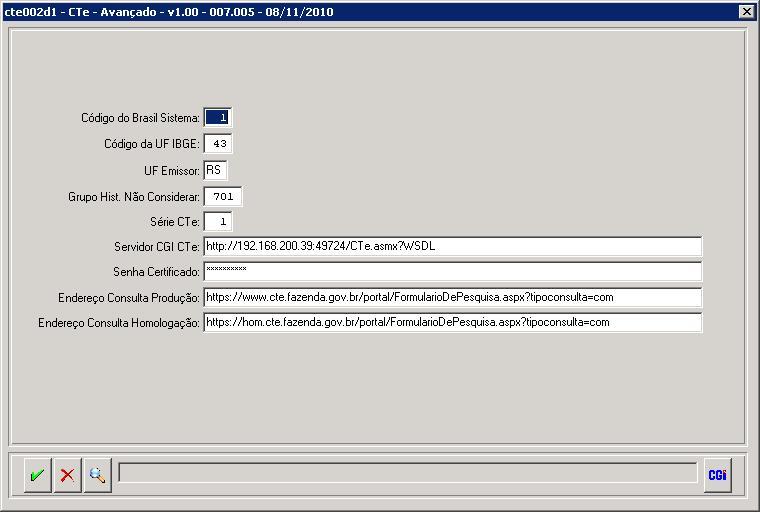
Código do Brasil
Informe o código do Brasil no sistema Consultor's.
Lembrar de verificar se o código BACEN está informado no País.
Código da UF
Informe o código da UF conforme cadastro no IBGE.
Informar o código no campo Código UF IBGE no cadastro da UF.
UF Emissor
Informe a UF do Emitente do CTe. Normalmente é informado a UF do cadastro da filial.
Grupo Histórico. Não Considerar
Informe o código do grupo de históricos para não emitir CTe.
Este campo tem por objetivo selecionar um grupo de históricos que não emitem CTe, assim quando emitido algum documento que possuir histórico que faça parte deste o grupo o mesmo não será emitente de CTe.
Contudo vale ressaltar que também é possível realizar o processo inverso a esse. Por exemplo se no caso da empresa emitente de CTe possuir mais históricos que não emitam CTe será em conta criar um grupo com a opção "Considerar Todos" marcada e incluir no grupo apenas os históricos que irão emitir CTe assim facilitando o processo de cadastro de históricos no grupo.
Série CTe Informe a série em que serão transmitidos os CTe para o governo.
Esta série nada se refere aos documentos criados no sistema, no sistema eles terão a série definida no parâmetro e quando transmitida para o governo irá com a série informada neste campo.
A série deverá ser informada por filial podendo ser a mesma para todas filiais caso desejar.
Servidor CGI CTe
Informe o Servidor de Comunicação de CTe da CGI.
Este endereço depende o IP do servidor instalado para transmissão de CTe e também do sistema operacional do mesmo variando de um para outro.
Ex: Windows XP - http:///cginfe/cte.asmx?wsdl Windows Server - http://:49724/cte.asmx?wsdl
Para testar se o endereço está correto digite ele na barra de endereços do seu navegador de deverá aparecer uma tela com a configuração dos web services.
Senha Certificado Digital Informe a senha do certificado digital fornecido pelo órgão credenciado.
OBS: Cuidado com a divulgação desta senha, armazene-a em lugar adequado.
Endereço Consulta Produção
Informe o endereço de consulta de produção
Este endereço tem por finalidade a consulta da situação do CTe no governo a partir de programas internos, por exemplo fre111, quando clicado com o botão direito do mouse em um CTe irá aparecer um menu para consultar a situação no governo assim abrindo o internet Explorer diretamente no endereço informado neste campo.
Assim que aberto o site do governo irá aparecer um local para digitar o número da chave do CTe, o sistema automaticamente seleciona o valor da chave e apenas clique em cima do campo e acione Ctrl + v para colocar a seqüência de caracteres.
Endereço Consulta Homologação Informe o endereço de consulta de homologação.
Este endereço tem por finalidade a consulta da situação do CTe no governo a partir de programas internos, por exemplo fre111, quando clicado com o botão direito do mouse em um CTe irá aparecer um menu para consultar a situação no governo assim abrindo o internet Explorer diretamente no endereço informado neste campo.
Assim que aberto o site do governo irá aparecer um local para digitar o número da chave do CTe, o sistema automaticamente seleciona o valor da chave e apenas clique em cima do campo e acione Ctrl + v para colocar a seqüência de caracteres.
- CTe – Parâmetros – Diversos – cte002d2 – Versão 1.00
Parametrização da transmissão e envio do conhecimento eletrônico de transportes.
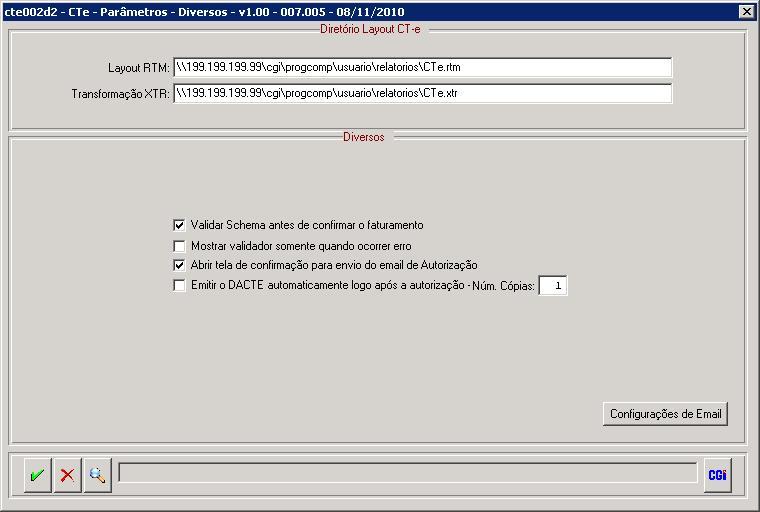
Validar Schema
Marque para validar o Schema antes de confirmar o CTe.
Mostrar Valida CTe
Marque se deseja que o validador seja mostrado somente com erro.
No momento da validação do arquivo xml a ser enviado para a Receita Federal o sistema valida o CTe mostrando uma mensagem no validador se obteve sucesso ou erro na validação.
Esta opção fecha automaticamente o validador caso não houver erro no arquivo e se o arquivo contiver erro ela mostrará na tela e deixará aberto o validaCTe.
Abrir Email
Marcar esta opção se caso desejar abrir a tela de envio de email após a distribuição do CTe, assim podendo alterar os destinatários, assunto e mensagem do email.
Se a opção não estiver marcada o sistema irá buscar o email do destinatário do CTe e enviá-lo com os dados informados no programa cte010d - Envio de Email CTe.
Emitir o DACTE - Autorização
Marcar esta opção caso desejar emitir o DACTE após a Autorização do CTe automaticamente, enviando para a impressora sem abrir a visualização do mesmo.
Caso esta opção esteja marcada o sistema irá imprimir o número de cópias informadas no campo "Num. Cópias".
Layout RTM
Informe o caminho onde está armazenado o layout do DACTE. Este layout deverá ser desenvolvido com base no manual de integração do contribuinte sendo seus campos e informações determinados pelo governo.
Por padrão o layout deverá estar no diretório referente aos relatórios do sistema.
Ex: ?:/progress/usuario/relatorios/dacte.rtm
Transformação XTR
Informe o caminho do arquivo de transformação XTR.
A transformação XTR nada mais é que o mapeamento dos campos e tipos de dados que estes campos deverão possuir. Este arquivo deverá ser fornecido pela CGI Informática e deverá estar no diretório padrão de relatórios.
EX: ?:/progress/usuario/relatórios
Número de Cópias
Informe o número de cópias para imprimir o DACTE automaticamente.
Se a opção "Emitir o DACTE automaticamente logo após a autorização” estiver marcada o sistema irá imprimir o número de cópias informada neste campo.
- CTe – Envio de E-mail – cte010d – Versão 1.00
Configurar parâmetros para o envio de email do Conhecimento Eletrônico de Transportes.
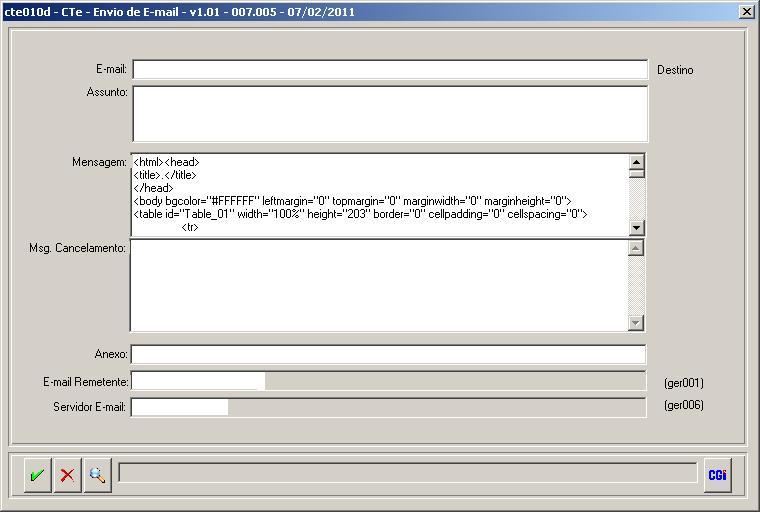
E-mail
Campo onde é informado o e-mail do destinatário do CTe, para incluir mais que um destinatário será necessário separar por vírgula os destinatários.
Nos campos “Assunto”, “Mensagem” e “Msg. Cancelamento” é possível adicionar variáveis com os dados do CT-e. Variáveis permitidas:
Ex.: &num-docto, &serie-docto, &data-emissao, &chave-nfe, &num-protocolo, &nome-remetente e &nome-destinatario Assunto: Conhecimento eletrônico nº &num-docto / &serie-docto Assunto: Conhecimento eletrônico nº 100 / 1
Assunto do E-mail
Informe o assunto do referido e-mail.
Mensagem do E-mail
Informe a Mensagem do referido E-mail.
Mensagem de Cancelamento
Informe a Mensagem para conhecimentos cancelados.
Anexo E-mail
Informe o caminho do(s) Anexo(s).
Para adicionar mais que um anexo poderá incluí-lo separados por vírgula.
E-mail Origem
Informar o E-mail remetente da mensagem.
Este E-mail está sendo buscado no cadastro do emitente do CTe no cadastro da filial. Verificar no cadastro da filial se o E-mail, usuário e senha estão preenchidos corretamente.
Servidor de E-mail
Informe o caminho do servidor de E-mail.
- CTe – Painel de Controle – cte011d – Versão 1.00
CTe - Painel de Controle: Este programa possui todas as funcionalidades de geração, transmissão, autorização, distribuição e impressão de um CTe. É a principal tela do CTe.
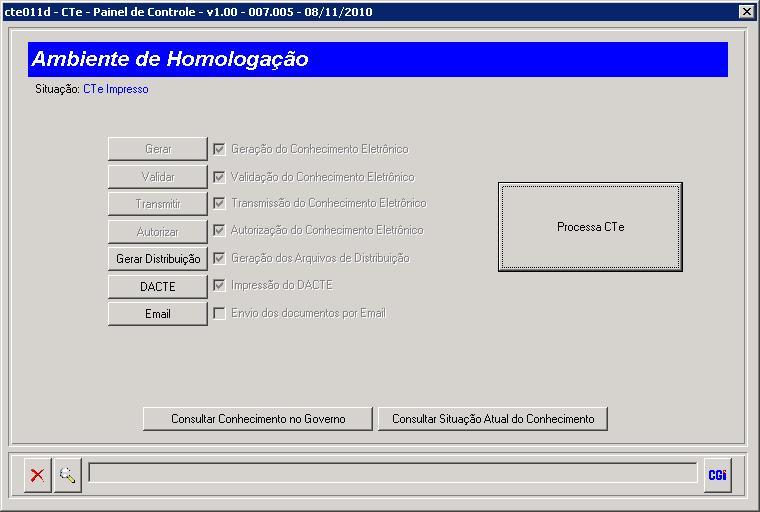
Geração do Conhecimento Eletrônico
Botão para gerar os arquivos do CTe.
Os arquivos criados por esse botão são CT-e.xml e .env-lot.xml.
Validação do Conhecimento Eletrônico
Botão Validar tem por finalidade validar o CTe em um conjunto de regras fornecidas pelo governo para testar antes da transmissão do CTe se está corretamente gerado o arquivo XML para evitar transtornos de cancelamento ou alteração de dados.
Transmissão do Conhecimento Eletrônico
Botão de Transmitir CTe tem por finalidade transmitir o arquivo env-lot.xml para a Receita Federal.
Autorização do Conhecimento Eletrônico
Botão para Autorizar o Uso do Conhecimento Eletrônico de Transportes. Este botão só poderá ser acionado quando o CTe estiver com status "CTe Transmitido".
Geração dos Arquivos de Distribuição
Botão para gerar os arquivos no diretório de distribuição.
Este botão agrupa os arquivos CT-e.xml com o arquivo de Autorização de Uso do CTe pro-rec.xml assim formando o arquivo procCTe.xml para distribuir por email e para o destinatário e imprimir o DACTE.
Impressão do DACTE
Este botão serve para imprimir o DACTE (Documento Auxiliar do Conhecimento de Transporte Eletrônico).
O botão será habilitado conforme a situação do CTe.
EX: "CTe Distribuido", "CTe Enviado".
Consultar CTe no Governo
Abre o navegador de internet no site da Receita Federal - CTe para verificar os dados do CTe.
OBS: Conforme está configurado o ambiente (Produção ou Homologação) ele irá abrir respectivamente os sites para a devida consulta.
Envio dos documentos por Email
Botão para enviar o arquivo XML gerado na distribuição pelo botão Gerar Distribuição.
O destinatário será buscado do cadastro do cliente, fornecedor ou filial, conforme necessário, já o Email Remetente será buscado do cadastro da filial juntamente com o servidor de Email da Empresa.
Situação CTe
Informa como está a situação atual do CTe selecionado.
- Inutilização de Numeração – cte007r – Versão 1.00
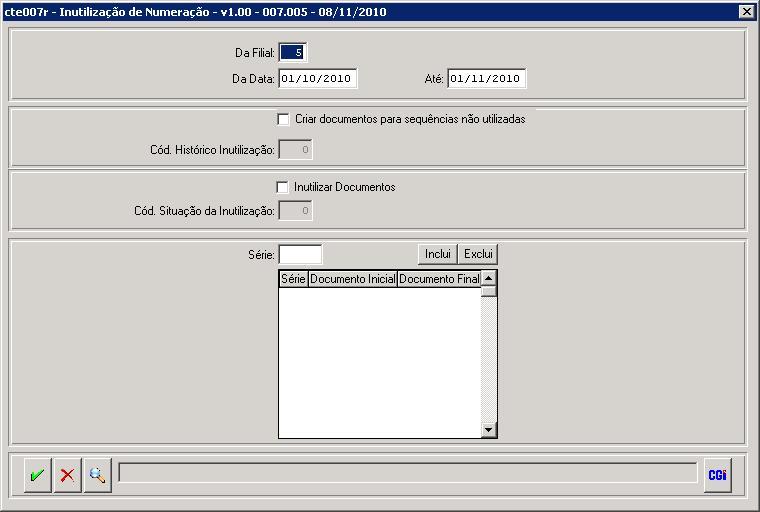
Inutilização de Faixas de Numeração
Ajuste Sinief 09/2007
Cláusula décima quinta O emitente deverá solicitar, mediante Pedido de Inutilização de Número do CT-e, até o 10º (décimo) dia do mês subseqüente, a inutilização de números de CT-e não utilizados, na eventualidade de quebra de seqüência da numeração do CT-e.
Recomenda-se ao emitente, na geração e transmissão das CT-e's, utilizar a numeração seqüencial das CT-e's para cada série. Entretanto, podem ocorrer os seguintes fatos para uma parcial "quebra" da numeração de autorizações (considerando o mesmo emitente e uma mesma série):
1. O CT-e transmitido para a SEFAZ foi rejeitado por algum motivo, sendo que o CT-e deverá ser revisto. Neste caso, como o CT-e não foi autorizado ou denegado pela SEFAZ, é considerado omissão do número (lacuna) na SEFAZ.
2. Um CT-e de numeração maior foi autorizado na SEFAZ, mas existem CT-e's de numeração inferior em situação "Em Digitação", "Validado" ou "Rejeitado" (ou seja, ainda não autorizados), formando uma lacuna na numeração na SEFAZ.
3. Um CT-e de numeração maior foi autorizado na SEFAZ e não existem CT-e's de numeração inferior, formando uma lacuna na numeração na SEFAZ. Dentre outros motivos.
Tais números poderão ser utilizados pelo usuário (exemplo: pode-se corrigir a CT-e rejeitado, contanto que não seja rejeição por duplicidade, e enviá-lo novamente para a SEFAZ para autorização). Entretanto, conforme o Ajuste Sinief citado, até o décimo dia do mês subseqüente, deve-ser realizar a inutilização dos números não utilizados.
A Inutilização é o processo de informar à SEFAZ que determinada faixa de numeração não foi e não poderá mais ser utilizada, sendo portanto vedado a autorização posterior de CT-e's com os números da faixa.
Programa cte007r - Inutilização de Faixas de Numeração
O programa deverá ser executado em três momentos. Primeiramente devemos selecionar um período para que o programa procure as seqüências que não foram utilizadas para CTe.
Devemos salientar que o período tem um papel fundamental para que o programa liste as seqüências corretamente, por padrão o sistema sempre buscar o primeiro dia do mês anterior para "Data Inicial" e o primeiro dia do mês atual para "Data Final". Isso se deve ao que governo sugere conforme o ajuste citado acima onde deverão ser inutilizadas as seqüências até o 10º dia do mês subseqüente, porém podendo ser alterado caso necessitar.
Informe a série em que os CTe estão sendo emitidos no Consultor's e clique em "Incluir" o sistema irá pesquisar dentro do período qual foi o primeiro documento emitido na "Data Inicial" informada e o primeiro documento emitido na "Data Final". Observação:
Porque a data final não é o último dia do mês? Resposta: Visto que pode existir seqüências que não possuam documentos e estão entre a última nota emitida no mês anterior e a primeira emitida no mês atual assim se colocasse o último dia do mês anterior essas seqüências não estariam listando no relatório de seqüências a inutilizar devido a não terem nenhum documento vinculado assim não possuem data nenhum para se poder comparar.
Após o sistema informar a seqüência inicial e final é só clicar em Confirmar e listar o relatório conforme desejar. Este relatório irá listar todas as seqüências que são necessárias Inutilizar na Receita Federal.
É importante verificar CTe a CTe qual a situação que se encontra e analisar se será necessário inutilizar, após feito isso passa-se para o segundo passo do programa que é a criação dos documentos para as seqüências que não possuem.
Informe o mesmo período do relatório e marque a opção "Criar documentos para seqüências não utilizadas" e selecionar um "Cód. Histórico Inutilização" para o sistema criar os documentos, informe a série novamente clique em "Incluir" e em seguida clique em "Confirmar".
Neste momento irá listar no relatório todos as seqüências que o programa criou documentos. Automaticamente ele cria o documento cancelado e com situação do CTe Gerado.
E finalmente após realizar os dois primeiros passos a única tarefa faltante é inutilizar a seqüência no governo e no sistema. Para isso selecione novamente o período utilizado nos dois primeiros passos, marque a opção "Inutilizar Documentos" informe uma justificativa no campo "Cód. Situação da Inutilização", informe a "Série" e clique em "Incluir" após clique em "Confirmar", o sistema irá se logar na Receita e Inutilizará todas as seqüências listadas no relatório.
Caso ocorra um erro em algum registro irá mostrar uma mensagem de qual registro ocorreu e seguirá até que termine de inutilizar todas, ao final irá mostrar um relatório com todas as notas que foram inutilizadas.
Cód. Histórico Inutilização
Informe o código do histórico para criar os documentos.
As sequências que não possuem documentos associados, foram excluídas e não foram reutilizadas o programa deverá criar um documento para estas seqüências para manter um histórico no sistema informado que a mesma está inutilizada.
Para isso o programa irá criar um documento "Cancelado" com histórico informado neste campo, este histórico deverá ter as seguintes configurações:
- Tipo "Saída Extra"
- Tipo Destino Filial
Assim não influenciando em nenhum relatórios ou programa e sim apenas para fins de conferência do CTe.
Cód. Situação da Inutilização
Informe o código da justificativa para a inutilização da seqüência.
Esta justificativa deverá ser maior que 15 caracteres.
Código Filial
Informe o código da filial a ser inutilizada as seqüências.
Criar Documentos
Marque para criar os documentos para as seqüências não utilizadas.
Esta opção irá criar um documento para cada seqüência não utilizada com o código de histórico informado no campo Cód. Histórico Inutilização.
Data Movimento Inicial
Informe a data de movimento inicial.
Data Movimento Final
Informe a data de movimento final.
Inutilizar Documentos
Marque para inutilizar os documentos faltantes.
Esta opção Inutiliza a seqüência na Receita Federal com a justificativa selecionada no campo Cód. Situação da Inutilização e após altera a situação do documento para CTe Inutilizado.
Série CTe
Informe a série que está sendo utilizado no Consultor's para emitir o CTe.